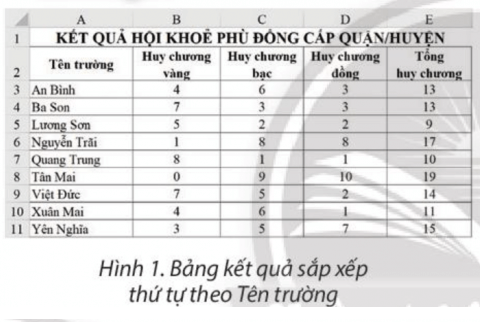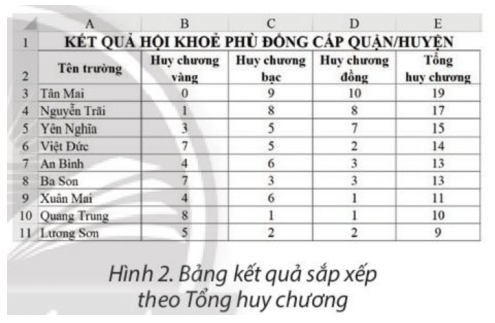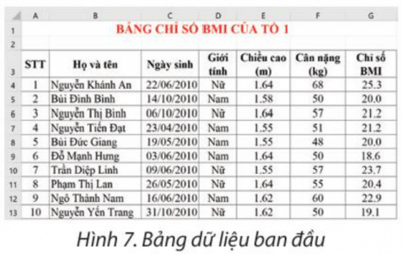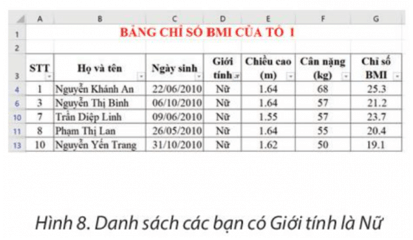Bài 6. Sắp xếp, lọc dữ liệu trang 24, 25, 26, 27, 28, 29 SGK Tin học 8 Chân trời sáng tạoHình 1 là bảng kết quả hội khoẻ Phù Đổng sắp xếp theo tên trường được lập bằng phần mềm bảng tính. Em hãy trao đổi với bạn để đưa ra cách thực hiện sắp xếp các trường theo thứ tự giảm dần của Tổng huy chương (Hình 2).
Lựa chọn câu để xem lời giải nhanh hơn
Khởi động Trả lời câu hỏi Khởi động trang 24 Bài 6 Tin học 8 Chân trời sáng tạo
Hình 1 là bảng kết quả hội khoẻ Phù Đổng sắp xếp theo tên trường được lập bằng phần mềm bảng tính. Em hãy trao đổi với bạn để đưa ra cách thực hiện sắp xếp các trường theo thứ tự giảm dần của Tổng huy chương (Hình 2). Lời giải chi tiết: Bước 1: Nháy chuột chọn một ô tính trong cột cần sắp xếp dữ liệu - cột E. Bước 2: Chọn thẻ Data. Bước 3: Chọn Khám phá 1.1 Trả lời câu hỏi 1 Khám phá 1 trang 26 Bài 6 Tin học 8 Chân trời sáng tạo Em hãy nêu các bước sắp xếp bảng kết quả ở Hình 2 để có được bảng kết quả như ở Hình1. Lời giải chi tiết: Bước 1: Nháy chuột chọn một ô tính trong cột cần sắp xếp dữ liệu - cột A. Bước 2: Chọn thẻ Data. Bước 3:Chọn Khám phá 1.2 Trả lời câu hỏi 2 Khám phá 1 trang 26 Bài 6 Tin học 8 Chân trời sáng tạo Em hãy cho biết thứ tự của các bạn trong bảng tính ở Hình 6 sau khi thực hiện sắp xếp dữ liệu giảm dần ở cột Số câu đúng và tăng dần ở các cột Phút, Giây.
Lời giải chi tiết: Thứ tự của các bạn trong bảng tính ở Hình 6 sau khi thực hiện sắp xếp dữ liệu giảm dần ở cột Số câu đúng và tăng dần ở các cột Phút, Giây là: Bùi Quân Cảnh, Đàm Thuận Phong, Nguyễn Thị Hà, Nguyễn Ngọc Anh, Phạm Bích Loan. Khám phá 2 Trả lời câu hỏi Khám phá 2 trang 26 Bài 6 Tin học 8 Chân trời sáng tạo Theo em, làm thế nào để từ bảng tính ở Hình 7 ta có được bảng tính ở Hình 8 chỉ gồm các bạn có Giới tính là Nữ.
Lời giải chi tiết: Bước 1: Chọn một ô tính trong vùng dữ liệu cần lọc (VD ô B4). Bước 2: Chọn thẻ Data. Bước 3: Chọn lệnh Filter. Bước 4: Nháy chuột vào nút trong ô tính chứa tiêu đề cột dữ liệu cần lọc (giới tính). Bước 5: Nháy chuột chọn giá trị dữ liệu cần lọc (Nữ). Bước 6: Nháy OK. Khám phá 3.1 Trả lời câu hỏi 1 Khám phá 3 trang 28 Bài 6 Tin học 8 Chân trời sáng tạo Với bảng tính ở Hình 7, em hãy nêu các bước để lọc ra các bạn: a) Có Giới tính là Nam. b) Có chiều cao dưới chiều cao trung bình của các bạn trong tổ. Lời giải chi tiết: Bước 1: Chọn một ô tính trong vùng dữ liệu cần lọc (VD ô B4). Bước 2: Chọn thẻ Data. Bước 3: Chọn lệnh Filter. Bước 4: Nháy chuột vào nút Bước 5: Nháy chuột chọn giá trị dữ liệu cần lọc (Nữ). Bước 6: Nháy OK. Khám phá 3.2 Trả lời câu hỏi 2 Khám phá 3 trang 28 Bài 6 Tin học 8 Chân trời sáng tạo Phát biểu nào sau đây là sai về thiết lập điều kiện lọc dữ liệu? A. Có thể lựa chọn giá trị có sẵn trong danh sách giá trị dữ liệu xuất hiện trong cột cần lọc. B. Có thể chọn điều kiện lọc được phần mềm bảng tính cung cấp sẵn. C. Không thể chỉnh sửa điều kiện lọc có sẵn để tự thiết lập điều kiện lọc. Lời giải chi tiết: Đáp án C sai, có thể chỉnh sửa điều kiện lọc có sẵn để tự thiết lập điều kiện lọc. Luyện tập 1 Trả lời câu hỏi Luyện tập 1 trang 28 Bài 6 Tin học 8 Chân trời sáng tạo Phát biểu nào dưới đây sai về sắp xếp và lọc dữ liệu? a) Chỉ sắp xếp được dữ liệu kiểu số. b) Có thể sắp xếp được dữ liệu kiểu kí tự (text). c) Trong mục Number Filters, ta có thể chọn, chỉnh sửa điều kiện để lọc dữ liệu kiểu số. d) Trong mục Text Filters, ta có thể chọn, chỉnh sửa điều kiện để lọc dữ liệu kiểu kí tự (text). Lời giải chi tiết: a) Sai vì ngoài dữ liệu kiểu số, còn có thể sắp xếp dữ liệu kiểu kí tự (text). b) Đúng. c) Đúng. d) Đúng. Luyện tập 2 Trả lời câu hỏi Luyện tập 2 trang 29 Bài 6 Tin học 8 Chân trời sáng tạo Phát biểu nào dưới đây sai? a) Khi sắp xếp dữ liệu, phần mềm bảng tính thực hiện hoán đổi vị trí các hàng để giá trị dữ liệu trong cột cần sắp xếp được sắp xếp theo thứ tự tăng (hoặc giảm) dần theo chiều từ trên xuống dưới. b) Để bỏ chế độ lọc, ta nháy chuột vào nút lệnh Filter trong dải lệnh Data. c) Ta chỉ có thể thiết lập điều kiện lọc bằng cách chọn các giá trị trong danh mục giá trị dữ liệu có trong cột cần lọc. Lời giải chi tiết: c) sai vì ngoài thiết lập điều kiện lọc bằng cách chọn các giá trị trong danh mục giá trị dữ liệu có trong cột cần lọc, ta có thể chỉnh sửa điều kiện để lọc dữ liệu mong muốn. Luyện tập 3 Trả lời câu hỏi Luyện tập 3 trang 29 Bài 6 Tin học 8 Chân trời sáng tạo Phát biểu nào dưới đây sai khi nói về lọc dữ liệu? a) Khi lọc dữ liệu, các hàng thoả mãn điều kiện được giữ lại và các hàng không thoả mãn điều kiện bị xoá. b) Khi lọc dữ liệu, các hàng thoả mãn điều kiện được hiển thị và các hàng không thoả mãn điều kiện được ẩn đi. c) Khi bỏ chế độ lọc, bảng dữ liệu sẽ trở về trạng thái trước khi đặt chế độ lọc. Lời giải chi tiết: a) Sai vì khi lọc dữ liệu, các hàng thoả mãn điều kiện được giữ lại và các hàng không thoả mãn điều kiện được ẩn đi. Thực hành 1 Trả lời câu hỏi Thực hành 1 trang 29 Bài 6 Tin học 8 Chân trời sáng tạo Mở tệp văn bản Kết quả hội khoẻ Phù Đổng.docx (giáo viên cung cấp) có nội dung như ở Hình 13 và thực hiện sao chép dữ liệu sang trang tính Excel; chỉnh sửa, định dạng để có trang tính tương tự như ở Hình 1; sao chép thành 5 trang tính (sheet) và lưu tệp bảng tính. CỘNG HOÀ XÃ HỘI CHỦ NGHĨA VIỆT NAM Độc lập - Tự do - Hạnh phúc KẾT QUẢ HỘI KHOẺ PHÙ ĐỔNG CẤP QUẬN HUYỆN
Sau đó, thực hiện mỗi yêu cầu sau đây trên một trang tính: a) Sắp xếp dữ liệu theo thứ tự giảm dần của Tổng huy chương. b) Sắp xếp dữ liệu theo thứ tự giảm dần của số huy chương vàng, huy chương bạc, huy chương đồng. c) Lọc ra các trường có số huy chương lớn hơn trung bình cộng tổng huy chương của các trường. d) Lọc ra các trường có số huy chương vàng nhỏ hơn trung bình cộng số huy chương vàng của các trường. e) Sắp xếp dữ liệu theo thứ tự tăng dần của cột Tên trường. Lời giải chi tiết: a) Bước 1: Nháy chuột chọn một ô tính trong cột cần sắp xếp dữ liệu - cột tổng huy chương. Bước 2: Chọn thẻ Data. Bước 3: Chọn b) Bước 1: Chọn một ô tính trong vùng dữ liệu cần sắp xếp. Bước 2: Chọn thẻ Data, nháy chuột vào Nút lệnh Sort trong nhóm lệnh Sort &Filter. Bước 3: Trong cửa sổ Sort mở ra, ta thực hiện các bước: Bước 3a: Nháy chuột vào nút Add Level để thêm mức sắp xếp. Bước 3b: Chọn cột dữ liệu cần sắp xếp theo thứ tự từ trên xuống dưới lần lượt là Huy chương vàng, Huy chương bạc, Huy chương đồng. Bước 3c: Chọn tiêu chí sắp xếp là các giá trị dữ liệu trong các ô tính (Values). Bước 3d: Chọn sắp xếp theo thứ tự giảm dần (Largest to Smallest). c) Bước 1: Chọn một ô tính trong vùng dữ liệu cần lọc. Bước 2: Chọn thẻ Data. Bước 3: Chọn lệnh Filter. Bước 4: Nháy chuột vào nút Bước 5: Chọn Number Filters. Bước 6: Chọn Above Average. d) Bước 1: Chọn một ô tính trong vùng dữ liệu cần lọc. Bước 2: Chọn thẻ Data. Bước 3: Chọn lệnh Filter. Bước 4: Nháy chuột vào nút Bước 5: Chọn Number Filters. Bước 6: Chọn Below Average. e) Bước 1: Nháy chuột chọn một ô tính trong cột cần sắp xếp dữ liệu - cột Tên trường. Bước 2: Chọn thẻ Data. Bước 3: Chọn Thực hành 2 Trả lời câu hỏi Thực hành 2 trang 29 Bài 6 Tin học 8 Chân trời sáng tạo Tạo bảng tính mới, nhập dữ liệu và định dạng trang tính để có bảng tính tương tự Hình 7, sao chép thành 4 trang tính và thực hiện mỗi yêu cầu sau trên một trang tính: a) Lọc ra các bạn nữ. b) Lọc ra các bạn có chiều cao lớn hơn hoặc bằng 1.62 (mét). c) Lọc ra các bạn có cân nặng nhỏ hơn hoặc bằng 50 (kg). d) Lọc ra các bạn có chỉ số BMI trên mức trung bình của các bạn trong nhóm. Lời giải chi tiết: a) Bước 1: Chọn một ô tính trong vùng dữ liệu cần lọc. Bước 2: Chọn thẻ Data. Bước 3: Chọn lệnh Filter. Bước 4: Nháy chuột vào nút Bước 5: Nháy chuột chọn giá trị dữ liệu cần lọc (Nữ). Bước 6: Nháy OK. b) Bước 1: Chọn một ô tính trong vùng dữ liệu cần lọc. Bước 2: Chọn thẻ Data. Bước 3: Chọn lệnh Filter. Bước 4: Nháy chuột vào nút Bước 5: Chọn Number Filters. Bước 6: Chọn Gather than... và điền 1.62. Bước 7: Bấm OK c) Bước 1: Chọn một ô tính trong vùng dữ liệu cần lọc. Bước 2: Chọn thẻ Data. Bước 3: Chọn lệnh Filter. Bước 4: Nháy chuột vào nút Bước 5: Chọn Number Filters. Bước 6: Chọn Less than or Equal To... và điền 50. Bước 7: Bấm OK d) Bước 1: Chọn một ô tính trong vùng dữ liệu cần lọc. Bước 2: Chọn thẻ Data. Bước 3: Chọn lệnh Filter. Bước 4: Nháy chuột vào nút Bước 5: Chọn Number Filters. Bước 6: Chọn Above Average. Vận dụng Trả lời câu hỏi Vận dụng trang 29 Bài 6 Tin học 8 Chân trời sáng tạo Em hãy cùng với bạn tìm hiểu và nêu một số ví dụ thực tế về nhu cầu sử dụng tính năng sắp xếp, lọc dữ liệu của phần mềm bảng tính. Lời giải chi tiết: Sắp xếp chỉ số chiều cao, cân nặng của các bạn trong lớp. Sắp xếp số hoa điểm tốt của các HS. Sắp xếp điểm thi đua của các lớp trong trường. Lọc giới tính của các bạn trong lớp.
|